Por mais sofisticados que os videogames se tornem, mais complexos se tornam seus algoritmos. Com esses algoritmos complexos, começamos a enfrentar novos erros. Um desses erros é:
Um depurador foi encontrado em execução em seu sistema. Por favor, descarregue-o da memória e reinicie o programa.
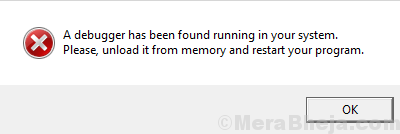
Causa
A causa do erro é que as empresas de jogos desejam impedir que os usuários depurem seu código-fonte para proteger seus dados.
Se o jogo suspeitar de algo assim, ele tentará bloquear o lançamento para proteger seus dados.
Podemos tentar as seguintes etapas para resolver o problema:
Solução 1] Atualização do Windows usando Powershell
Talvez o depurador interferente possa ser de uma atualização recente. Se a Microsoft corrigisse o patch, uma atualização completa do Windows ajudaria a corrigir a causa. Isso deve ser feito usando o Powershell.
1] Pressione Win + R para abrir a janela Executar e digite o comando PowerShell. Pressione Enter para abrir a janela Powershell.
2] Digite o seguinte comando na janela do Powershell e pressione Enter:
wuauclt.exe / updatenow
3] Reinicie seu sistema.
Solução 2] Reverter atualizações do Windows
Como o problema pode ser com uma atualização recente do Windows, podemos tentar reverter as atualizações recentes e verificar se isso ajuda.
1] Clique no botão Iniciar e depois no símbolo semelhante a uma engrenagem para abrir a janela Configurações do Windows.
2] Selecione Atualizações e segurança nas opções e clique em Exibir histórico de atualizações.
3] Clique em Desinstalar atualizações e, na lista de atualizações instaladas recentemente, clique com o botão direito e desinstale as que apresentam problemas.

Solução 3] Adicione o jogo à sua lista de exceções de antivírus
O erro ocorre se o jogo detectar que algum software está tentando depurar seu código. Na maioria das vezes, isso é feito por um software antivírus para verificar malware oculto no código-fonte dos aplicativos.
Nesse caso, abra seu aplicativo antivírus e adicione o jogo como uma exceção à lista de programas a serem verificados. Reinicie seu sistema depois disso.
Se isso não funcionar, você pode considerar desativar o antivírus temporariamente para isolar o problema.
Solução 4] Verifique se há aplicativos de terceiros instalados recentemente
Se o jogo estava funcionando bem anteriormente e começou a mostrar problemas recentemente, é possível que um aplicativo de terceiros instalado recentemente possa estar interferindo. Podemos verificar e remover o mesmo.
1] Pressione Win + R para abrir a janela Executar e digite o painel de controle de comando. Pressione Enter para abrir a janela do Painel de Controle.
2] Vá para Programas e Recursos. Ele irá abrir a lista de todos os programas instalados no sistema. Classifique-os pela ordem da data de instalação.
3] Verifique se algum software instalado recentemente pode ser problemático. Normalmente, o freeware e o software menos conhecido são problemáticos. Podemos tentar excluí-los para isolar o problema. Eles podem ser instalados novamente mais tarde.

![Ocorreu um problema ao obter o certificado pessoal do Skype. Problema [FIX]](/f/1b25a40a20abed7f072e21e68eef8f6f.jpg?width=300&height=460)
